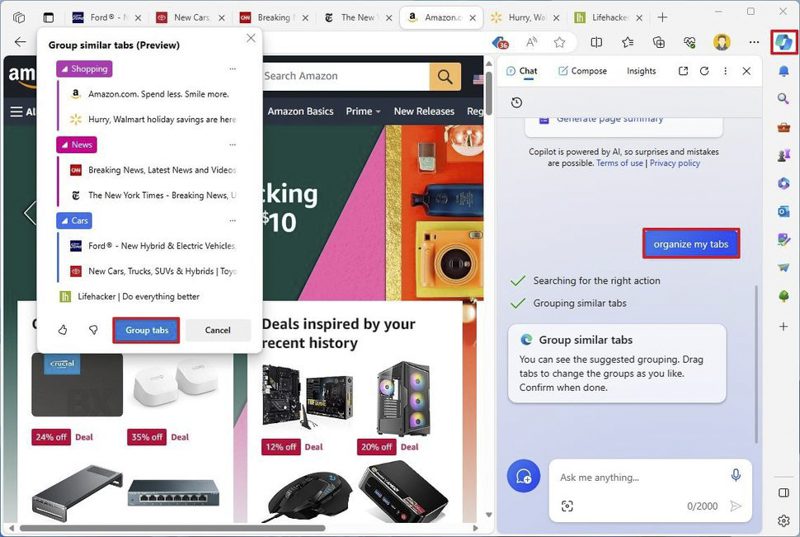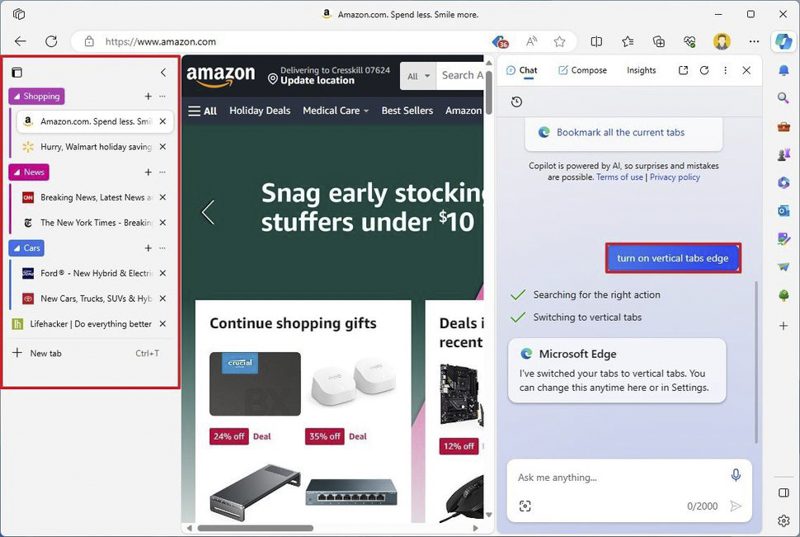فهرست مطالب
دستیار هوش مصنوعی Copilot در مرورگر اج میتواند به شما در شخصیسازی تجربه و تغییر تنظیمات در ویندوز ۱۱ کمک کند.
در مرورگر مایکروسافت Edge، درکنار امکان استفاده از Copilot برای نوشتن انواع مختلف محتوا و دریافت اطلاعات از صفحات و درخواست از چتبات برای خلاصهکردن محتوای وب، انجام کارهای دیگری مانند سازماندهی مرورگر نیز امکانپذیر است. دفعهی بعد که تعدادی صفحه باز دارید، از Copilot میتوانید بخواهید آنها را بهطور خودکار برایتان سازماندهی کند.
دستیار میتواند این کار را ازطریق ویژگی گروه موجود در Microsoft Edge انجام دهد. ویژگی گروه همانطورکه از نامش پیداست، به شما امکان میدهد تا صفحههای مشابه را با استفاده از یک برچسب و رنگ جمعآوری کنید تا آنها را از گروههای دیگر متمایز یا صفحات را حذف کنید.
در این مقاله، تکناک قصد دارد مراحل گروهبندی صفحهها و بازکردن صفحههای عمودی را تنها با استفاده از Copilot در مایکروسافت اج برای ویندوز 11 را توضیح دهد؛ پس تا پایان با ما همراه باشید.
01
از 01چگونه از Copilot بخواهیم که صفحههایمان را بهدرستی در اج گروهبندی کند
برای استفاده از Microsoft 365 Copilot (Assistant for several Microsoft products) برای سازماندهی صفحههای خود در پنجرهی Microsoft Edge، مراحل زیرا را دنبال کنید:
- Microsoft Edge را باز کنید.
- تعداد زیادی وبسایت را در همان پنجره باز کنید.
نکتهی مهم: این ویژگی صفحهها را در همان پنجره سازماندهی میکند. اگر نمونههای بیشتری از مرورگر دارید، مطمئن شوید که صفحات را در پنجرهای که میخواهید سازماندهی کنید، ادغام میکنید.
- روی دکمهی Copilot در گوشهی سمت راست بالا کلیک کنید.
- عبارت «صفحههای من را سازماندهی کنید» را در بخش درخواست تایپ کنید.
- گروهبندیای که Copilot بهصورت خودکار سازماندهی کرده، مرور کنید.
- صفحههایی را بکشید و رها کنید که دستیار ممکن است در گروه صحیح از قلم انداخته باشد یا صفحهها را بین گروهها جابهجا کنید (اختیاری).
- روی دکمهی Group Tabs کلیک کنید.
- برای نمایش صفحهها در سمت چپ صفحه، عبارت «صفحههای عمودی را باز کنید» را تایپ کنید (اختیاری).
- پس از تکمیل مراحل، صفحهها بهطور خودکار در گروههایی که براساس محتوای صفحه برچسبگذاری شدهاند، سازماندهی میشوند.
نکتهی مهم: حتی اگر از Copilot برای گروهبندی صفحهها استفاده کنید، در طول مدتی که این ویژگی روی Microsoft Edge نسخهی 119 آزمایش میشد، دستیار به دستور ungroup پاسخ نداد. همچنین، این دستورها فقط با چتبات در مرورگر کار میکنند، نه با Windows 11 Copilot.
نکتهی مهم: همیشه روی برچسبها میتوانید کلیک کنید تا گروهها را باز یا بسته کنید. امکان کلیکراست روی گروه برای تغییر نام و رنگ، انتقال گروه به پنجرهی جدید، بستن تمام تبهای گروه و… وجود دارد.